 |
 |
|
||
 |
||||
Uso del escáner como copiadora
Puede usar su escáner con una impresora conectada a su computadora como si fuera una copiadora. Puede incluso aumentar, reducir, mejorar el texto y ajustar el brillo de la imagen mientras copia.
 |
Cargue sus documentos (hasta 75 páginas) en la bandeja de entrada con la cara impresa boca abajo y el extremo superior mirando al alimentador. Consulte las instrucciones en Carga de documentos.
|
 |
Realice una de las acciones siguientes para iniciar Copy Utility.
|
Windows: seleccione el icono del botón de inicio  o pulse Inicio > Programas o Todos los programas > Epson Software > Copy Utility.
o pulse Inicio > Programas o Todos los programas > Epson Software > Copy Utility.
Mac OS X: seleccione Aplicaciones > Epson Software > Copy Utility y haga doble clic en el icono Copy Utility.
Aparecerá la ventana Copy Utility.
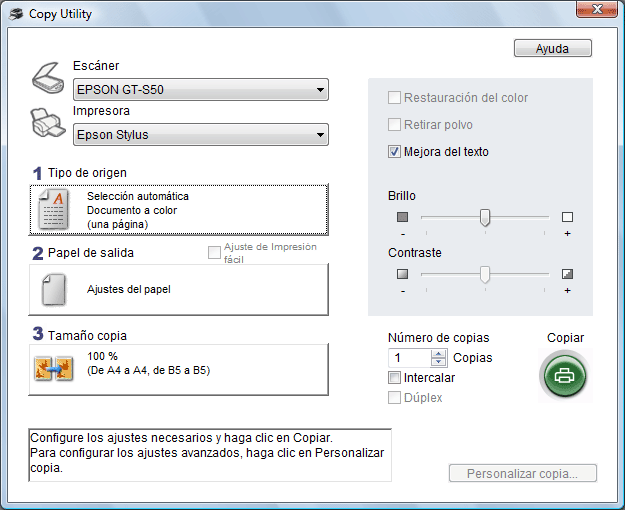
 |
Seleccione su escáner en la lista Escáner en la parte superior de la ventana.
|
 |
Seleccione su impresora en la lista Impresora.
|
 |
Haga clic en el cuadro Tipo de origen, seleccione el tipo de documento(s) que vaya a copiar y haga clic en Aceptar. Para más directrices, consulte la siguiente tabla.
|
|
Ajuste Tipo de origen
|
Tipo de documento
|
|
Documento a color (una página)
|
Documentos a color de una página con texto o texto y gráficos, como un prospecto, por ejemplo.
|
|
Documento en blanco y negro (una página)
|
Documentos en blanco y negro de una página con texto o texto y gráficos, como una carta, por ejemplo.
|
|
Documento a color (varias páginas)
|
Documentos a color de varias páginas con texto o texto y gráficos, como un folleto, por ejemplo.
|
|
Documento en blanco y negro (varias páginas)
|
Documentos en blanco y negro de varias páginas con texto o texto y gráficos, como un manual, por ejemplo.
|
 |
Haga clic en el cuadro Papel de salida, seleccione el tipo y el tamaño del papel cargado en la impresora y haga clic en Aceptar.
|
 Nota:
Nota:|
Si desactiva la casilla de verificación Ajuste de Impresión fácil en la ventana de Copy Utility, verá la ventana de ajustes de la impresora. Consulte la documentación de su impresora para más instrucciones sobre la selección de ajustes.
|
 |
Si desea aumentar o reducir la imagen (o imágenes) mientras la(s) copia, haga clic en el cuadro Tamaño copia, seleccione la ampliación/reducción, y haga clic en Aceptar.
|
 |
Si está copiando un documento a color o en blanco y negro, puede mejorar la definición del texto y el dibujo lineal dejando seleccionada la casilla de verificación Mejora del texto. La opción Mejora del text sólo está disponible cuando Tipo de origen es Documento a color (una página), Documento en blanco y negro (una página), Documento a color (varias páginas) o Documento en blanco y negro (varias páginas).
|
 |
Si tiene que ajustar la claridad u oscuridad del original (u originales) cuando copie, haga clic en el control deslizante situado bajo el ajuste Brillo.
|
 |
Haga clic en la flecha del cuadro Número de copias para seleccionar el número de copias que desee.
|
 |
Cuando esté preparado para escanear e imprimir, haga clic en el botón Copiar.
|